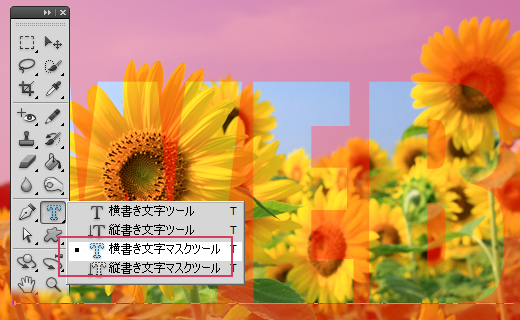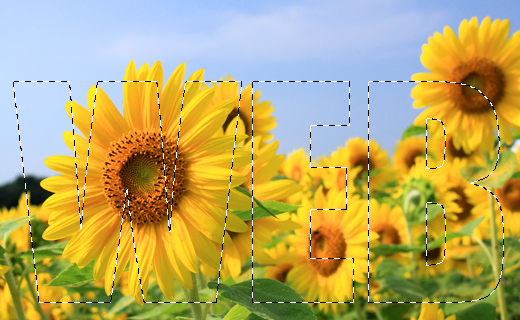女子フィギアスケート残念でしたね~日本代表選手の皆さん、お疲れ様でした。
今回は「レイヤーマスク 応用編」応用とはいってもレイヤーマスクの応用はいろいろあるので、その中で簡単なものを紹介します。
※紹介する内容はPhotoshop CS5 で作成したものです。
画像を文字の形に切り抜く
Step1 Photoshopに画像を取り込む
新規ウェブ上で手に入れた画像や、自分で撮影した画像など加工したい画像をPhotoshopに取り込みます。今回は、ひまわりの画像を使用したので、レイヤーを『ひまわり』にリネームします。

Step2 文字マスクツール
『ひまわり』レイヤーに、文字マスクツールでテキストを入力します。



文字入力が完了したら、オプションパネルの〇をクリックすると、選択範囲が作成されます。
Step3 レイヤーマスク
レイヤーパネルの下部にある「レイヤーマスクを追加」ボタンをクリックすると『ひまわり』レイヤーにレイヤーマスクが追加できます。
上の画像のように、文字の形でひまわりが切り抜かれました。
レイヤーマスクでマスクされた画像は、レイヤーマスクを動かせるのでいろいろ動かして、元画像のどの部分を表示させるか、調整できます。
デザインのアクセントに使えそうですねぇー!